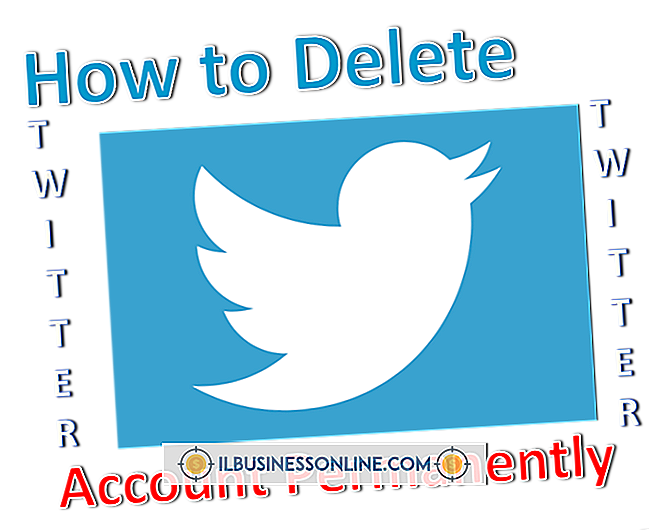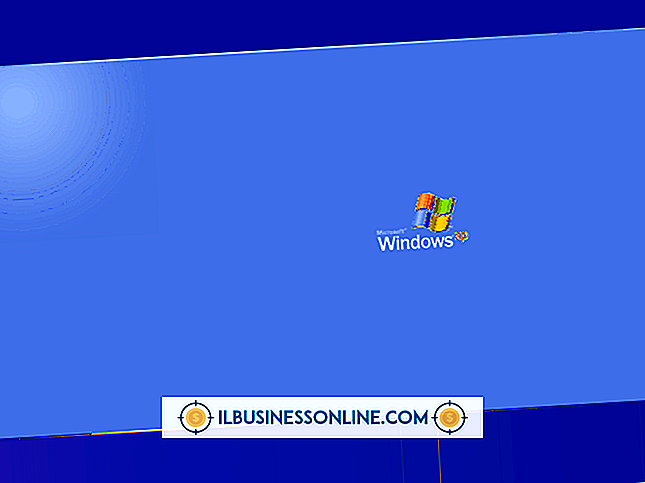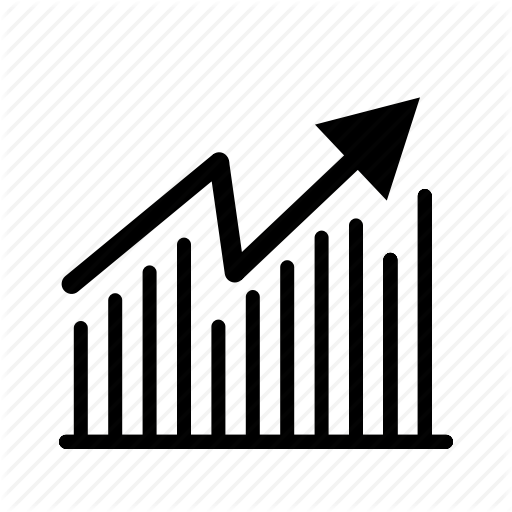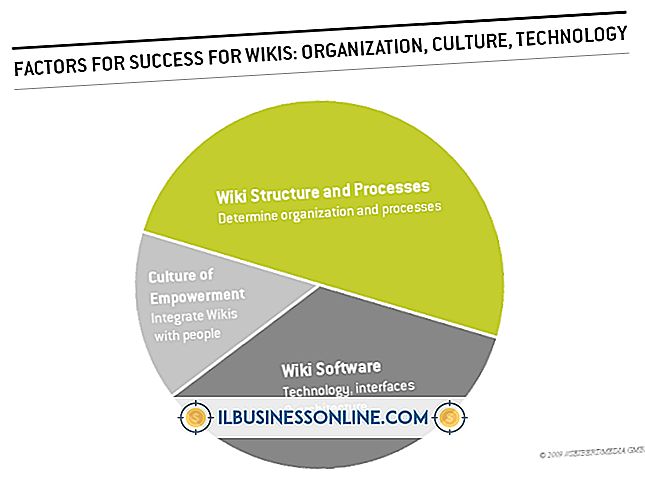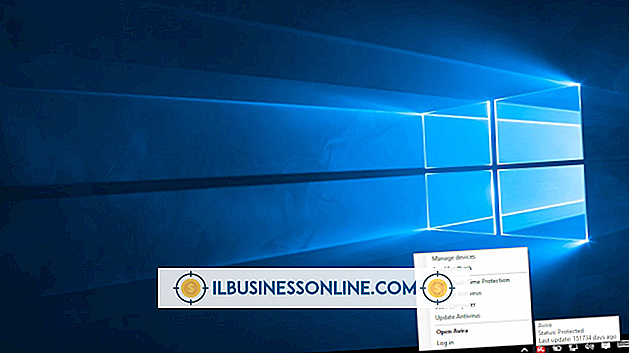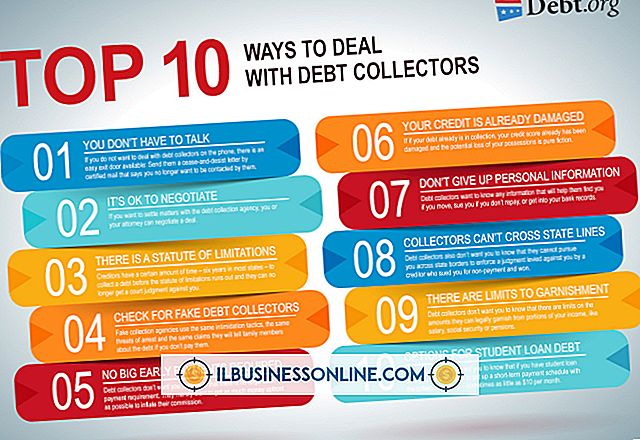Slik løser du en glans i iPhoto

Om det er tilstede på briller eller et vindu i bakgrunnen, kan blending ødelegge et ellers godt fotografi. Bruk Apples iPhoto digital fotografiprogramvare for å eliminere refleks på bare noen få sekunder, ved hjelp av programmets Retouch-verktøy for automatisk å oppdage og redusere reflekser.
Åpning av bilder
Før du kan redigere et bilde i iPhoto, må bildefilen legges til i iPhoto-biblioteket. Start iPhoto, og åpne mappen på datamaskinen din med bildene du vil bruke, og dra dem til enten iPhoto-vinduet eller programmets ikon på dokken. Alternativt, gå til "Fil" -fanen i iPhoto og velg "Importer til bibliotek", og velg deretter bildene du vil legge til.
Retusjeringsverktøy
Retoucheringsverktøyet i iPhoto kan korrigere en rekke ufullkommenheter på bildene dine, inkludert utelukkende hår, hudflekker og blending på omtrent alle overflater. iPhoto oppdager automatisk hva som må løses om det valgte området og endrer det. For eksempel kan det erstatte et flekkete hudområde med et nærliggende lignende hudområde, slik at du ikke kan merke reparasjonen.
Bruk Retouch Tool
Med bildet ditt åpent i iPhoto, gå til "Rediger" -ikonet i verktøylinjen nederst i iPhoto-vinduet, velg verktøyet "Hurtige løsninger" og deretter "Retusjere". Bruk glidebryteren "Størrelse" for å finne ut hvor stor retoucheringsverktøyet er; Hvis du fester et lite område med blending, beveger du glidebryteren til venstre for å gjøre verktøyet mindre. Flytt Retouch-verktøyet over blikket i bildet, og slipp deretter musen iPhoto retter blendingen automatisk. Gjenta prosessen, om nødvendig.
betraktninger
Hvis du er fornøyd med resultatene av retusjasjonsprogrammet ditt, klikker du på "Angre" -knappen for å reversere reparasjonen. Hvis du har gjort flere endringer i bildet og vil eliminere dem alle, går du til "Rediger" -fanen, deretter klikker du på "Effekter" og "Gå tilbake til original" nederst på fanen for å angre endringene dine. Når du lagrer et bilde i iPhoto, lagres også en kopi av originalen, så du kan ikke miste originalbildet.